您好,登錄后才能下訂單哦!
您好,登錄后才能下訂單哦!
小編給大家分享一下js怎么實現圖片上傳預覽原理,相信大部分人都還不怎么了解,因此分享這篇文章給大家參考一下,希望大家閱讀完這篇文章后大有收獲,下面讓我們一起去了解一下吧!
JS是JavaScript的簡稱,它是一種直譯式的腳本語言,其解釋器被稱為JavaScript引擎,是瀏覽器的一部分,主要用于web的開發,可以給網站添加各種各樣的動態效果,讓網頁更加美觀。
追根溯源
設想
一開始,按照我的思路,預覽可能是這么來實現的。本地選中一張圖片,嵌入html的同時會顯示圖片的本地的絕對路徑,然后通過js簡單的進行設置,應該就可以實現預覽效果了。
但是實際上,目前只有低版本的IE瀏覽器才能實現這么個效果。究其原因是瀏覽器廠商為了進一步強化安全,限制了file標簽直接讀取本地路徑的能力,在HTML5下只有通過FileReader的API來實現這一需求了。
比如對于CSDN寫博客的時候上傳一張圖片,得到的只會是一個fakepath。有圖為證:
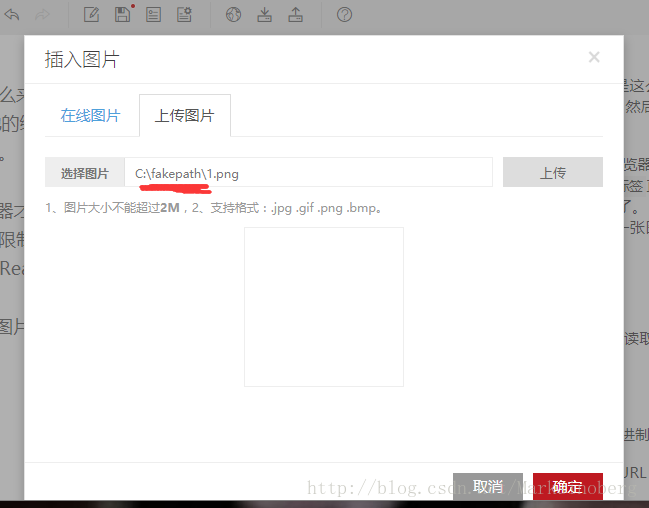
原理
FileReader就是html5為我們提供的讀取文件的api。它的作用就是把文本流按指定格式讀取到緩存,以供js調用。
FileReader有四種讀取文件的方式:
1.readAsBinaryString讀取為二進制碼
2.readAsDataURL讀取為 DataURL
3.readAsText讀取為文本
4.readAsArrayBuffer
根據本次實現的目標,使用第二種方式即可。img標簽的src就是這個圖片的編碼后的DataURL。如圖所示:
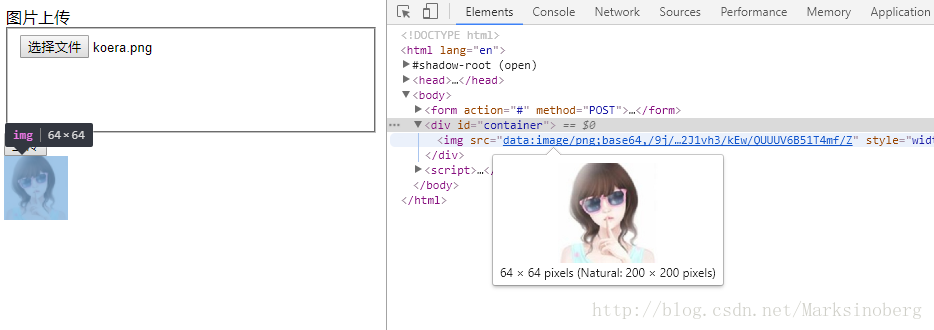
DataURL淺析
DataURL 說來可是有很多內容要研究的,但是這次用的比較淺顯,就把基礎的了解下就行了。
格式
DataURL有其固定的格式,如下:
data:[文件格式];base64,[文本流base64編碼]。
舉個例子:
?jpg格式: data:image/jpeg;base64,/9j/4...
?png格式: data:image/png;base64,iVBORw...
?gif格式: data:image/gif;base64,R0lGOD...
?png格式的圖片編碼信息
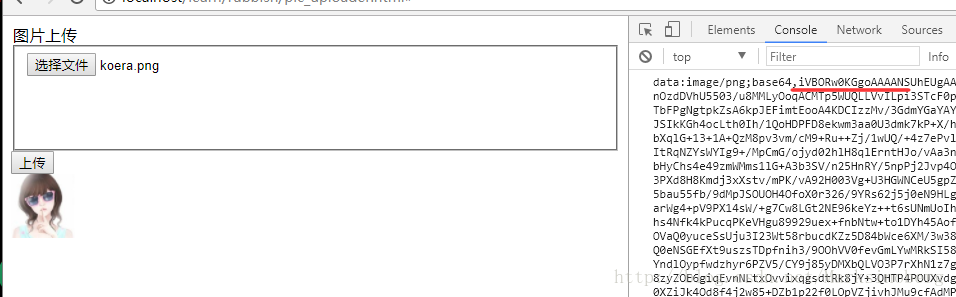
預覽實現
好了,弄明白了這些原理性的東西,就可以著手進行實現了。
HTML
<form action="#" method="POST"> <legend> 圖片上傳 </legend> <fieldset> <input type="file" name="pic1" id="pic1" onchange="preview(this)" multiple="multiple" accept="image/x-png, image/jpg, image/jpeg, image/gif"> <br><br> </fieldset> <input type="button" value="上傳"> </form> <div id="container"> </div>
在代碼中使用了Html5的一些新特性。用來過濾待上傳的圖片格式。
JavaScript控制
接下來就是預覽功能的實現了。目標就是將圖片轉換成DataURL,然后對預覽區進行子元素的添加操作。
<script>
var msg = "您可以上傳png, jpg, 或者gif格式的圖片";
var filter = {
"jpeg": "/9j/4",
"gif": "R0lGOD",
"png": "iVBORw"
};
function preview(file) {
var container = document.getElementById("container");
container.innerHTML = "";
if (window.FileReader) {
for (var index=0, f; f = file.files[index]; index++) {
var filereader = new FileReader();
filereader.onload = function (event) {
var srcpath = event.target.result;
if (!validateImg(srcpath)) {
console.log("H5"+msg);
} else {
showPreviewImage(srcpath);
}
};
filereader.readAsDataURL(f);
}
} else {
if (!/\.jpg$|\.png$|\.gif$/i.test(file.value)) {
console.log("原生"+msg);
} else {
showPreviewImage(file.value);
}
}
}
function validateImg(data) {
console.log(data);
var pos = data.indexOf(",") + 1;
for (var e in filter) {
if (data.indexOf(filter[e]) === pos) {
return e;
}
}
return null;
}
function showPreviewImage(src) {
console.log(src);
var img = document.createElement('img');
img.src = src;
img.style = "width:64px;height:auto;"
container.appendChild(img);
}
</script>預覽效果
總的來說代碼就算是完成了,接下來看下實現的效果。由于沒有設置樣式,所以看起來很簡陋,有興趣的自己用樣式控制一下即可。
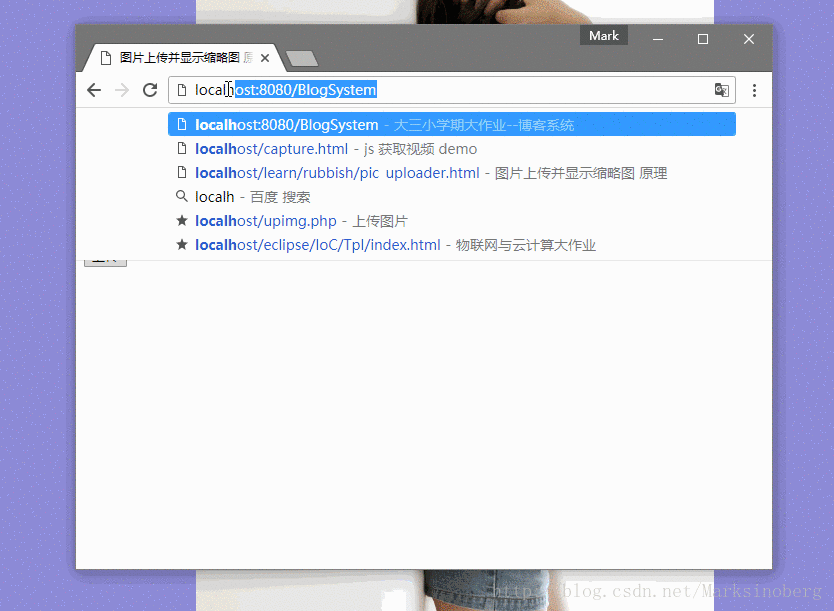
打包封裝
簡易封裝
為了方便實用,特使用原生JavaScript封裝了一個這樣的組件。詳細代碼如下:
/**
* Created by biao on 2017/7/10.
* Description: A simple tool for previewing images for uploading.
* Blog: http://blog.csdn.net/marksinoberg
* GitHub: https://github.com/guoruibiao
*/
function ImgPrevirewer(config) {
/**
* The tag ID for upload images.
*/
this.fileId = config.fileId;
/**
* tip for error message.
* @type {string}
*/
this.tip = config.tip;
/**
* The ID for the container which contains img tags.
* @type {string}
*/
this.containerId = config.containerId;
/**
* CSS style for previewing imgs.
* @type {string}
*/
this.imgStyle = config.imgStyle;
/**
* 過濾圖片格式,可進行相對應的刪減操作。
* @type {{jpeg: string, gif: string, png: string}}
*/
this.filter = {
/**
* jpg或者jpeg格式的圖片。
*/
"jpeg": "/9j/4",
/**
* gif格式的圖片。
*/
"gif": "R0lGOD",
/**
* PNG格式的圖片。
*/
"png": "iVBORw"
};
/**
* 開始預覽。自動調用原生JavaScript實現相關元素的定位以及渲染。
*/
this.preview = function () {
var file = document.getElementById(this.fileId);
var container = document.getElementById(this.containerId);
container.innerHTML = "";
/**
* 防止內部作用域覆蓋問題。
* @type {ImgPrevirewer}
*/
var that = this;
// HTML5 需要使用FileReader的相關API來讀取本地數據。
if (window.FileReader) {
// 針對多個上傳文件批量處理。
for (var index = 0, f; f = file.files[index]; index++) {
var filereader = new FileReader();
filereader.onload = function (event) {
var srcpath = event.target.result;
if (!that.validateImg(srcpath)) {
console.log(this.tip);
} else {
that.showPreviewImg(srcpath);
}
};
filereader.readAsDataURL(f);
}
} else {
// 低版本降級處理。
if (!/\.jpg$|\.png$|\.gif$/i.test(file.value)) {
console.log(this.tip);
} else {
that.showPreviewImg(file.value);
}
}
}
/**
* 根據圖片的base64編碼格式查看圖片是否符合要求。
* @param data 編碼后的圖片數據。
* @returns {*}
*/
this.validateImg = function (data) {
var pos = data.indexOf(",") + 1;
for (var e in this.filter) {
if (data.indexOf(this.filter[e]) === pos) {
return e;
}
}
return null;
}
/**
* 開始實現對圖片的預覽,根據this.imgStyle進行相關渲染操作。
* @param src
*/
this.showPreviewImg = function (src) {
var img = document.createElement('img');
img.src = src;
img.style = this.imgStyle;
container.appendChild(img);
}
}使用方式
下面來一個簡單的“模板式”使用技巧。
<!DOCTYPE html>
<html lang="en">
<head>
<meta charset="UTF-8">
<title>Test</title>
<script src="img-previewer.js"></script>
</head>
<body>
<input type="file" id="file" multiple onchange="preview()">
<div id="container">
</div>
<script>
function preview(){
var config = {
tip: "請上傳格式為png, gif或者jpg的圖片",
fileId: "file",
containerId: "container",
imgStyle: "width:320px;height:auto;border-radius:64%;"
}
var previewer = new ImgPrevirewer(config);
previewer.preview();
}
</script>
</body>
</html>測試
為了保證這個組件的穩定性,接下來來個簡單的測試。
首先是在Chrome瀏覽器上,發現可以正常工作。

接下來是在Edge瀏覽器上的測試。(發現樣式不兼容)
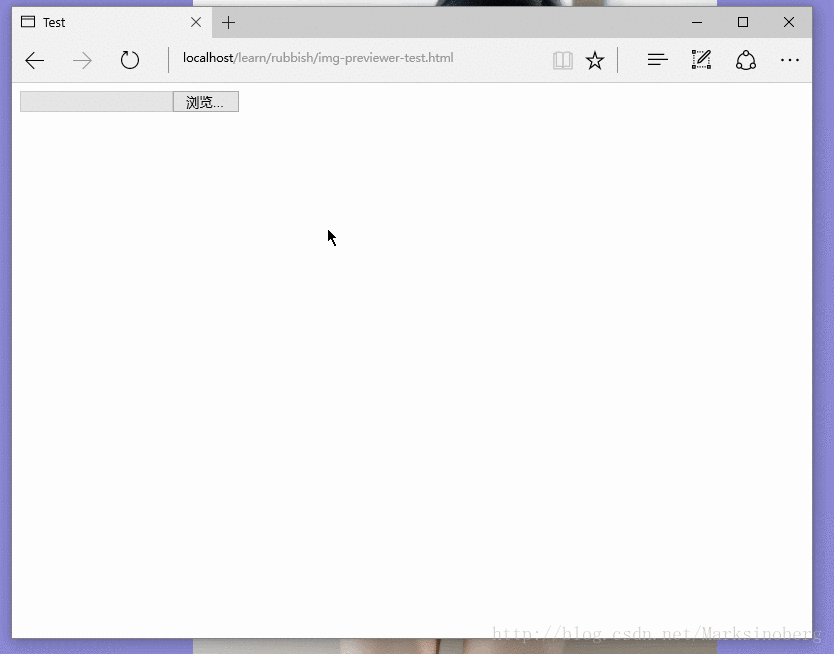
不出所料,IE系的瀏覽器樣式都沒能兼容。

最終發現,Chrome等WebKit內核的瀏覽器可以完美支持,對于微軟系瀏覽器而言,功能可以滿足,但是樣式上不兼容,這點可以通過特定的瀏覽器頭來實現,不再過多敘述。
以上是“js怎么實現圖片上傳預覽原理”這篇文章的所有內容,感謝各位的閱讀!相信大家都有了一定的了解,希望分享的內容對大家有所幫助,如果還想學習更多知識,歡迎關注億速云行業資訊頻道!
免責聲明:本站發布的內容(圖片、視頻和文字)以原創、轉載和分享為主,文章觀點不代表本網站立場,如果涉及侵權請聯系站長郵箱:is@yisu.com進行舉報,并提供相關證據,一經查實,將立刻刪除涉嫌侵權內容。